

系统:WinAll 大小:4.4M
类型:时钟日历 更新:2022-04-27 13:50
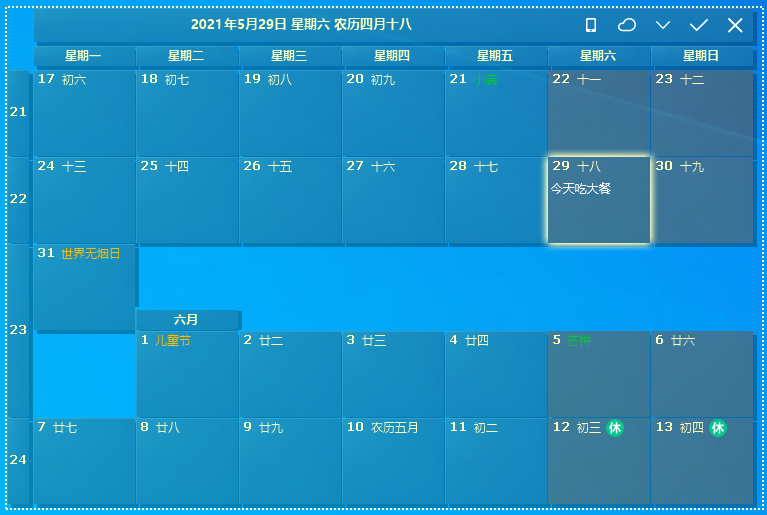
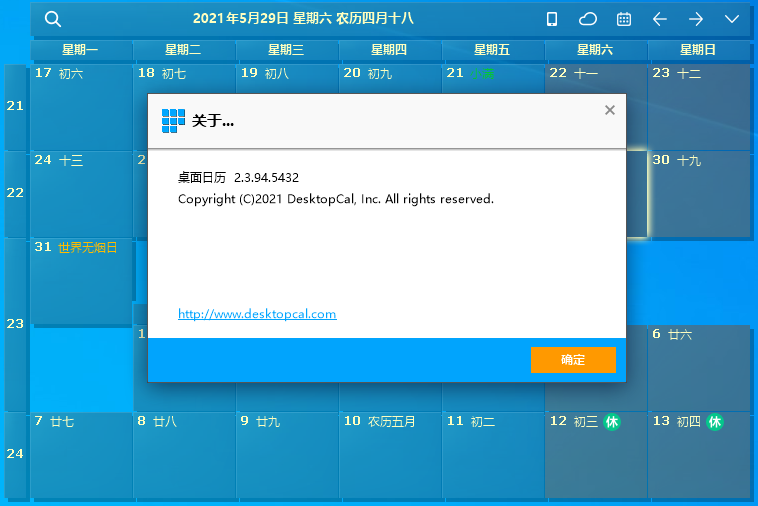
desktopcal是一款非常实用的日历软件,这款软件简单好用,功能强大,拥有许多实用功能,需要的网友快来下载吧!
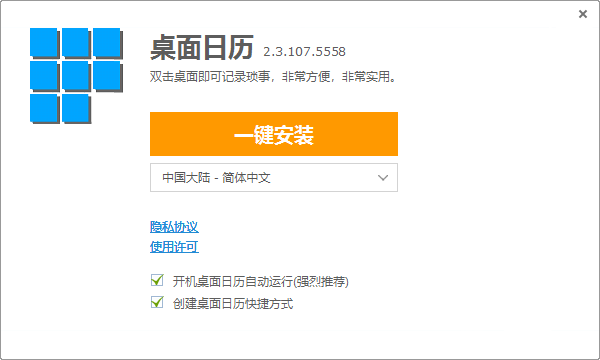
desktopcal是一款放置在桌面上的、很酷的日历软件。桌面日历帮您轻松管理约会、待办事项、日程安排,在桌面上记录琐事 ...不仅如此,桌面日历还提供万年农历、节气与各种常见的节庆、纪念日等信息。
在桌面上双击鼠标即可开始记录琐事。非常方便,非常实用
提供万年农历、节气与各种常见的节庆、纪念日等信息
强大的数据导入导出工具,让您轻松在不同设备间移动数据
根据您的需求,打印任意日期和形式的日历
任意一天都可以设置您想要的背景颜色。所以,每天都是彩色的
强大而易用的设置工具让您可以轻松定义您的个性日历
云同步功能正在开发中,并将在不久后来到您的身边
移动版日历正在开发中,并将在不久后来到您的身边
隐藏了悬浮栏之后怎么让它回来呢?
答:双击托盘图标,打开设置面板,选择高级选项页,把“在桌面上显示悬浮按钮”勾选,保存就可以了。

问:desktopcal桌面日历怎么调整位置和大小
点击desktopcal桌面日历右上角如图所示位置的按钮,即可进入软件界面调整模式。
之后可以按照Windows系统下窗口调整方式进行修改,修改完成后,点击右上角的“√”按钮即可。
问:desktopcal桌面日历和系统不兼容怎么办
使用鼠标右键单击desktopcal桌面日历的桌面快捷方式,选择右键菜单中的“属性”。
将属性窗口切换至“兼容性”标签页下,使用鼠标左键单击勾选“以兼容模式运行这个程序”选项,之后在下方的选择框中选择之前的版本(推荐Windows 7或Windows XP),再点击“确定”即可。
问:隐藏了悬浮栏之后怎么让它回来呢
答:双击托盘图标,打开设置面板,选择高级选项页,把“在桌面上显示悬浮按钮”勾选,保存就可以了
V2.3.94.5432 April 6,2021 New!
-修复网络56错误的问题
V2.3.92.5426 April 6,2021
-修复bug,Webscoket退出后,TCP连接没有断开
-修改bug,任务栏在左边的时候,编辑框弹出的位置不正确
V2.3.91.5421 March 26,2021
-修复Google不能登录的问题
-修改bug
应用信息
支持( 0 ) 盖楼(回复)